 平差易破解版说明书讲解.docx
平差易破解版说明书讲解.docx
- 文档编号:28768214
- 上传时间:2023-07-19
- 格式:DOCX
- 页数:102
- 大小:1.87MB
平差易破解版说明书讲解.docx
《平差易破解版说明书讲解.docx》由会员分享,可在线阅读,更多相关《平差易破解版说明书讲解.docx(102页珍藏版)》请在冰豆网上搜索。
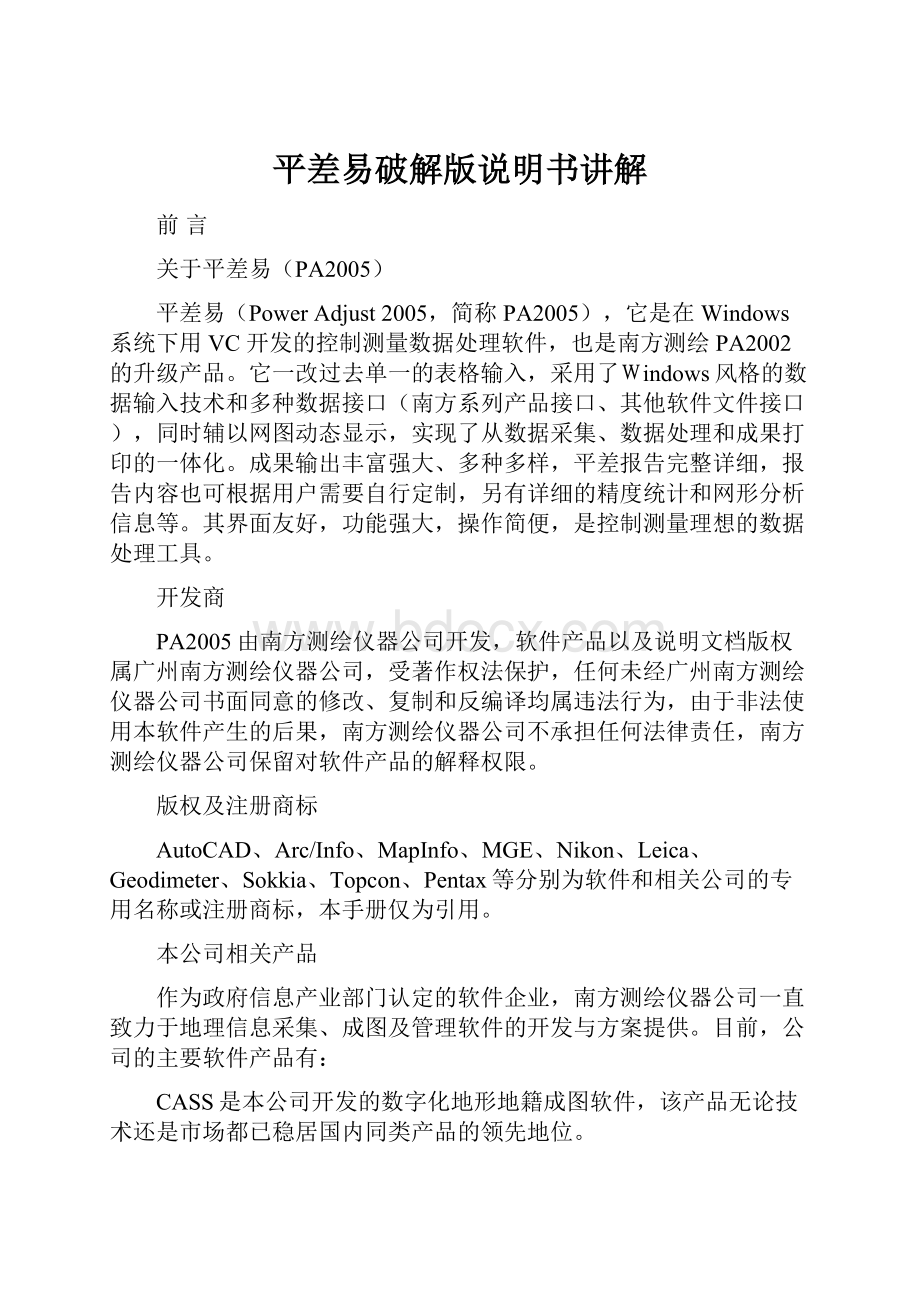
平差易破解版说明书讲解
前言
关于平差易(PA2005)
平差易(PowerAdjust2005,简称PA2005),它是在Windows系统下用VC开发的控制测量数据处理软件,也是南方测绘PA2002的升级产品。
它一改过去单一的表格输入,采用了Windows风格的数据输入技术和多种数据接口(南方系列产品接口、其他软件文件接口),同时辅以网图动态显示,实现了从数据采集、数据处理和成果打印的一体化。
成果输出丰富强大、多种多样,平差报告完整详细,报告内容也可根据用户需要自行定制,另有详细的精度统计和网形分析信息等。
其界面友好,功能强大,操作简便,是控制测量理想的数据处理工具。
开发商
PA2005由南方测绘仪器公司开发,软件产品以及说明文档版权属广州南方测绘仪器公司,受著作权法保护,任何未经广州南方测绘仪器公司书面同意的修改、复制和反编译均属违法行为,由于非法使用本软件产生的后果,南方测绘仪器公司不承担任何法律责任,南方测绘仪器公司保留对软件产品的解释权限。
版权及注册商标
AutoCAD、Arc/Info、MapInfo、MGE、Nikon、Leica、Geodimeter、Sokkia、Topcon、Pentax等分别为软件和相关公司的专用名称或注册商标,本手册仅为引用。
本公司相关产品
作为政府信息产业部门认定的软件企业,南方测绘仪器公司一直致力于地理信息采集、成图及管理软件的开发与方案提供。
目前,公司的主要软件产品有:
CASS是本公司开发的数字化地形地籍成图软件,该产品无论技术还是市场都已稳居国内同类产品的领先地位。
CLC为本公司开发的基于MapINFO平台的地籍信息管理专用软件,已在土地行业得到了广泛的应用。
CASSCAN为本公司的地图扫描矢量化专用软件,主要用于栅格地图的矢量化处理,是已有白纸地图进入GIS的必备软件,它与CASS、CLC及本软件都具有完美的数据接口。
SHISforSM是本公司开发的房产信息系统(测绘版),主要用于房产图测绘、房产勘丈,房屋面积分摊、各种房产图件制作等工作,是房产测绘部门的首选软件。
“测图精灵”(MG2005)、“工程精灵”(EG2005)是南方测绘仪器公司开发的“测绘通”系统产品,分别用于数字测图与工程测量的外业数据采集与处理。
与本软件平行,本公司还发布“控制精灵”(CG2005)。
它是一个基于掌上机的控制测量外业的采集与记录工具,它所的数据可以直接导入本软件中,从而实现控制测量内、外业的一体化。
本公司还提供房产、土地等行业信息系统的构建与开发方案。
南方测绘仪器公司对以上产品及命名享有版权。
产品构成
序号
名称
数量
单位
1
平差易软件光盘
1
张
2
平差易软件狗
1
个
3
平差易软件说明书
1
本
4
软件保修卡
1
张
技术服务
用户在购买PA2005正版软件并成为注册用户之日起,将长期享受南方测绘仪器公司的技术服务及升级政策。
用户应及时填写和回寄软件包装盒中的“用户注册卡”,以便成为PA2005的注册用户。
您可以通过下述方式的任何一种享受南方公司快捷的技术服务:
热线电话:
(020)855829100-612
传真:
(020)85529456,
通讯地址:
广州市中山大道西天河软件园建工路八号海旺大厦三层南方数码
邮政编码510665
电子邮件:
softspt@或softspt@
公司网站()设有“软件园地”,用户可以在该园地中获得快捷的技术支持,并可参与用户、开发人员、技术服务人员之间的讨论与交流。
用户还可以在该园地内了解到南方软件的最新动态、下载有关产品的最新版本及相关技术资料。
您还可以与当地分公司联系,南方公司各地的分公司都具有软件技术服务能力。
谢谢您的选择,我们的目标是让您的选择成为您的自豪。
如何安装平差易
平差易可在Windows95、98、2000和XP下安装运行。
安装步骤
平差易(PA2005)的安装光盘中有PA2005文件夹,打开此文件夹并找到setup.exe文件,双击setup.exe后屏幕上将出现下图的界面。
平差易的安装准备
等待2秒钟,平差易的安装准备完成后即进入平差易的安装。
平差易的安装
点击“Next”进入软件安装“用户须知”界面
用户须知
如果同意安装许可,请点击“yes”。
安装路径
在上图“安装路径”中设置PA2005的安装目录。
安装软件给出了默认的安装位置c:
\ProgramFiles\SouthSurveyOffice\PowerAdjust,用户也可以通过单击Browse按钮从弹出的对话框中修改软件的文件夹。
如果已选择好了文件夹,则可以单击Next按钮开始进行安装。
此时平差易的主体程序已安装完毕。
安装完成后屏幕弹出以下界面,确定是否要安装软件狗的驱动程序。
驱动程序的安装
点击“English”和“Chinese”可实现安装说明的英文与中文的切换。
如果要安装软件狗的驱动程序就点击“继续”,如果不安装就点击“退出”即可。
第一次安装此软件时必须安装软件狗。
软件狗驱动状态
此界面中有当前计算机系统和软件狗驱动程序状态说明。
点击“继续”来替换以前的驱动程序。
在安装过程中有以下提示:
系统提示为“是否安装支持16位驱动”,如点击“是”则此软件可在Windows95、98、2000和XP下安装和运行,如点击“否”则此软件只能在Windows95、98下运行,否则它将无法读到软件狗。
点击“是”,继续软件狗驱动程序的安装。
驱动程序安装完成
点击“完成”结束驱动程序的安装。
浏览平差易
启动平差易
启动方式有三种:
第一种:
直接在桌面上双击平差易的图标“南方平差易2005”。
第二种:
点击“开始\程序\SouthSurveyOffice\南方平差易2005”。
第三种:
点击“C:
\ProgramFiles\SouthSurveyOffice\PowerAdjust\PA.exe”
主界面
启动后即可进入平差易的主界面。
PA2005的操作界面主要分为两部分——顶部下拉菜单和工具条,如下图“PA2005主界面”所示:
工具条单
图形
显示
区
顶部下拉菜单
测站信息区
观测信息区
PA2005主界面
主界面中包括测站信息区、观测信息区、图形显示区以及顶部下拉菜单和工具条。
下拉菜单
所有PA2005的功能都包含在顶部的下拉菜单中,可以通过操作平差易下拉菜单来完成平差计算的所有工作。
例如文件读入和保存、平差计算、成果输出等。
文件:
包含文件的新建、打开、保存、导入、平差向导和打印等。
如下图“文件菜单”所示:
文件菜单
编辑:
查找记录、删除记录,如下图“编辑”所示:
编辑
平差:
控制网属性、计算方案、闭合差计算、坐标推算、选择概算和平差计算等。
如下图“平差菜单”所示:
平差菜单
成果:
精度统计、图形分析、CASS输出、WORD输出、略图输出和闭合差输出等。
当没有平差结果时该对话框为灰色。
如下图“成果菜单”所示:
成果菜单
窗口:
平差报告、网图、报表显示比例、平差属性、网图属性等。
窗口菜单
工具:
坐标换算、解析交会、大地正反算、坐标反算等。
工具菜单
工具条:
保存、打印、视图显示、平差和查看平差报告等功能。
工具条
新建文件
打开文件
保存文件
平差向导
显示整页
打印
图形放大
图形缩小
图形平移
窗口放大
显示整个网图
标定控制点
全屏显示
计算方案
计算闭合差
显示闭合差
坐标推算
平差计算
精度统计
显示平差报告
显示网图
转到第一页
前一页
后一页
转到最后一页
帮助
由观测数据到平差成果
用平差易做控制网平差的过程
第一步:
控制网数据录入
第二步:
坐标推算
第三步:
坐标概算
第四步:
选择计算方案
第五步:
闭合差计算与检核
第六步:
平差计算
第七步:
平差报告的生成和输出
作业流程图:
控制网数据的录入
闭合差计算与检核
坐标推算
是否概算
平差
选择计算方案
否
平差报告的生成和输出
是
坐标概算
向导式平差
向导即是按照应用程序的文字提示一步一步操作下去,最终达到应用目的。
PA2005提供了向导式平差,根据向导的中文提示点击相应的信息即可完成全部的操作。
它对PA2005的初学者有着极大的帮助,建议PA2005的初学者先应用向导来熟悉PA2005数据处理的全部操作过程。
本平差向导只适用于对已经编辑好的平差数据文件进行平差。
向导式平差的应用
向导式平差需要事先编辑好数据文件,这里我们就以demo中的“边角网4.txt”文件为例来说明。
第一步:
进入平差向导
首先启动“南方平差易2005”,然后用鼠标点击下拉菜单“文件\平差向导”。
如下图“平差向导”所示:
平差向导
请注意平差向导的中文提示和应用说明,并依据提示进行。
第二步:
选择平差数据文件
点击“下一步”进入平差数据文件的选择页面。
如下图“选择平差数据”所示:
选择平差数据
点击“浏览”来选择要平差的数据文件。
所选择的对象必须是已经编辑好的平差数据文件,如PA2005的Demo中“边角网4”。
对于数据文件的建立,PA2005提供了两种方式,一是启动系统后,在指定表格中手工输入数据,然后点击“文件\保存”生成数据文件;二是依照附录A中文件格式,在Windows的“记事本”里手工编辑生成。
打开数据文件
点击“打开”即可调入该数据文件。
如下图“调入平差数据文件”所示:
调入平差数据文件
第三步:
控制网属性设置
调入平差数据后点击“下一步”即可进入控制网属性设置界面,如下图:
该功能将自动调入平差数据文件中控制网的设置参数,如果数据文件中没有设置参数则此对话框为空,同时也可对控制网属性进行添加和修改,向导处理完后该属性将自动保存在平差数据文件中。
点击“下一步”进入计算方案的设置界面。
如下图“控制网属性设置”所示:
控制网属性设置
第四步:
设置计算方案
设置平差计算的一系列参数,包括验前单位权中误差、测距仪固定误差、测距仪比例误差等,如下图“计算方案设置”所示。
该向导将自动调入平差数据文件中计算方案的设置参数,如果数据文件中没有该参数则此对话框为默认参数(2.5、5、5),同时也可对该参数进行编辑和修改,向导处理完后该参数将自动保存在平差数据文件中。
计算方案设置
点击“下一步”进入坐标概算界面。
第五步:
选择概算
选择概算
概算是对观测值的改化包括边长、方向和高程的改正等。
当需要概算时就在“概算”前打“”,然后选择需要概算的内容。
点击“完成”则整个向导的数据处理完毕,随后就回到南方平差易2005的界面,在此界面中就可查看该数据的平差报告以及打印和输出。
控制网数据的录入
控制网的数据录入分数据文件读入和直接键入两种。
凡符合PA2005文件格式(格式内容详见附录A)的数据均可直接读入。
读入后PA2005自动推算坐标和绘制网图。
PA2005为手工数据键入提供了一个电子表格,以“测站”为基本单元进行操作,键入过程中PA2005将自动推算其近似坐标和绘制网图。
如下图“电子表格输入1”所示:
观测信息区
测站信息区
电子表格输入1
下面我们介绍如何在电子表格中输入数据。
首先,在测站信息区中输入已知点信息(点名、属性、坐标)和测站点信息(点名);然后,在观测信息区中输入每个测站点的观测信息。
如下图“电子表格输入2”所示:
观测信息
测站信息
电子表格输入2
测站信息
“序号”:
指已输测站点个数,它会自动叠加。
“点名”:
指已知点或测站点的名称。
“属性”:
用以区别已知点与未知点:
00表示该点是未知点,10表示该点是平面坐标而无高程的已知点,01表示该点是无平面坐标而有高程的已知点,11表示该已知点既有平面坐标也有高程。
“X、Y、H”:
分别指该点的纵、横坐标及高程(X:
纵坐标,Y:
横坐标)。
“仪器高”:
指该测站点的仪器高度,它只有在三角高程的计算中才使用。
“偏心距、偏心角”:
指该点测站偏心时的偏心距和偏心角。
(不需要偏心改正时则可不输入数值)
观测信息
观测信息与测站信息是相互对应的,当某测站点被选中时,观测信息区中就会显示当该点为测站点时所有的观测数据。
故当输入了测站点时需要在观测信息区的电子表格中输入其观测数值。
第一个照准点即为定向,其方向值必须为0,而且定向点必须是唯一的。
“照准名”:
指照准点的名称。
“方向值”:
指观测照准点时的方向观测值。
“观测边长”:
指测站点到照准点之间的平距。
(在观测边长中只能输入平距)
“高差”:
指测站点到观测点之间的高差。
“垂直角”:
指以水平方向为零度时的仰角或俯角。
“站标高”:
指测站点观测照准点时的棱镜高度。
“偏心距、偏心角、零方向角”:
指该点照准偏心时的偏心距和偏心角。
(不需要偏心改正时则可不输入数值)
“温度”:
指测站点观测照准点时的当地实际温度。
“气压”:
指测站点观测照准点时的当地实际气压。
(温度和气压只参入概算中的气象改正计算)
下面分别通过实例来介绍导线、水准、三角高程的数据输入方法。
导线实例
这是一条符合导线的测量数据和简图,A、B、C和D是已知坐标点,2、3和4是待测的控制点。
原始测量数据如下:
测站点
角度(°′″)
距离(米)
X(米)
Y(米)
B
8345.8709
5216.6021
A
85.30211
1474.4440
7396.2520
5530.0090
2
254.32322
1424.7170
3
131.04333
1749.3220
4
272.20202
1950.4120
C
244.18300
4817.6050
9341.4820
D
4467.5243
8404.7624
导线原始数据表
导线图如下:
导线图
在平差易软件中输入以上数据,如下图“数据输入”所示:
数据输入
在测站信息区中输入A、B、C、D、2、3和4号测站点,其中A、B、C、D为已知坐标点,其属性为10,其坐标如“原始数据表”;2、3、4点为待测点,其属性为00,其它信息为空。
如果要考虑温度、气压对边长的影响,就需要在观测信息区中输入每条边的实际温度、气压值,然后通过概算来进行改正。
根据控制网的类型选择数据输入格式,此控制网为边角网,选择边角格式。
如下图“选择格式”所示:
选择格式
在观测信息区中输入每一个测站点的观测信息,为了节省空间只截取观测信息的部分表格示意图,如下表
B、D作为定向点,它没有设站,所以无观测信息,但在测站信息区中必须输入它们的坐标。
以A为测站点,B为定向点时(定向点的方向值必须为零),照准2号点的数据输入如下图“测站A的观测信息”所示:
测站A的观测信息
以C为测站点,以4号点为定向点时,照准D点的数据输入如下图“测站C的观测信息”所示:
测站C的观测信息
2号点作为测站点时,以A为定向点,照准3号点,如下图“测站2的观测信息”所示:
测站2的观测信息
以3号点为测站点,以2号点为定向点时,照准4号点的数据输入如下图“测站3的观测信息”所示:
测站3的观测信息
以4号点为测站点,以3号点为定向点时,照准C点的数据输入如下图“测站4的观测信息”所示:
测站4的观测信息
说明:
①数据为空或前面已输入过时可以不输入(对向观测例外)
②在电子表格中输入数据时,所有零值可以省略不输。
以上数据输入完后,点击菜单“文件\另存为”,将输入的数据保存为平差易数据格式文件(格式内容详见附录A):
[STATION](测站信息)
B,10,8345.870900,5216.602100
A,10,7396.252000,5530.009000
C,10,4817.605000,9341.482000
D,10,4467.524300,8404.762400
2,00
3,00
4,00
[OBSER](观测信息)
A,B,,1000.0000
A,2,85.302110,1474.4440
C,4
C,D,244.183000,1000.0000
2,A
2,3,254.323220,1424.7170
3,2
3,4,131.043330,1749.3220
4,3
4,C,272.202020,1950.4120
上面[STATION](测站点)是测站信息区中的数据,[OBSER](照准点)是观测信息区中的数据。
水准实例
这是一条符合水准的测量数据和简图,A和B是已知高程点,2、3和4是待测的高程点。
原始测量数据如下:
测站点
高差(米)
距离(米)
高程(米)
A
-50.440
1474.4440
96.0620
2
3.252
1424.7170
3
-0.908
1749.3220
4
40.218
1950.4120
B
88.1830
水准原始数据表
水准路线图(模拟)
图中h为高差。
在平差易中输入以上数据,如下图“水准数据输入”所示:
水准数据输入
在测站信息区中输入A、B、2、3和4号测站点,其中A、B为已知高程点,其属性为01,其高程如“水准原始数据表”;2、3、4点为待测高程点,其属性为00,其它信息为空。
因为没有平面坐标数据,故在平差易软件中没有网图显示。
根据控制网的类型选择数据输入格式,此控制网为水准网,选择水准格式,如下图“选择格式”所示:
选择格式
注意:
1、在“计算方案”中要选择“一般水准”,而不是“三角高程”。
“一般水准”所需要输入的观测数据为:
观测边长和高差。
“三角高程”所需要输入的观测数据为:
观测边长、垂直角、站标高、仪器高。
2、在一般水准的观测数据中输入了测段高差就必须要输入相对应的观测边长,否则平差计算时该测段的权为零,因此导致计算结果错误。
在观测信息区中输入每一组水准观测数据
测段A点至2号点的观测数据输入(观测边长为平距)如下图“A->2观测数据”所示:
A->2观测数据
测段2号点至3号点的观测数据输入如下图“2->3观测数据”所示:
2->3观测数据
测段3号点至4号点的观测数据输入如下图“3->4观测数据”所示:
3->4观测数据
测段4号点至B点的观测数据输入如下图“4->B观测数据”所示:
4->B观测数据
以上数据输入完后,点击菜单“文件\另存为”,将输入的数据保存为平差易数据格式文件(格式内容详见附录A):
[STATION]
A,01,,,96.062000
B,01,,,88.183000
2,00
3,00
4,00
[OBSER]
A,2,,1474.444000,-50.4400
2,3,,1424.717000,3.2520
3,4,,1749.322000,-0.9080
4,B,,1950.412000,40.2180
三角高程实例
这是三角高程的测量数据和简图,A和B是已知高程点,2、3和4是待测的高程点。
原始测量数据如下图“三角高程原始数据表”所示:
测站点
距离(米)
垂直角
(°′″)
仪器高
(米)
站标高
(米)
高程
(米)
A
1474.4440
1.0440
1.30
96.0620
2
1424.7170
3.2521
1.30
1.34
3
1749.3220
-0.3808
1.35
1.35
4
1950.4120
-2.4537
1.45
1.50
B
1.52
95.9716
三角高程原始数据表
三角高程路线图(模拟)
上图中r为垂直角
在平差易中输入以上数据,如下图“三角高程数据输入”所示:
三角高程数据输入
在测站信息区中输入A、B、2、3和4号测站点,其中A、B为已知高程点,其属性为01,其高程如“三角高程原始数据表”;2、3、4点为待测高程点,其属性为00,其它信息为空。
因为没有平面坐标数据,故在平差易软件中也没有网图显示。
此控制网为三角高程,选择三角高程格式。
如下图“选择格式”所示:
选择格式
注意:
在“计算方案”中要选择“三角高程”,而不是“一般水准”。
在观测信息区中输入每一个测站的三角高程观测数据
测段A点至2号点的观测数据输入如下图“A->2观测数据”所示:
A->2观测数据
测段2点至3号点的观测数据输入如下图“2->3观测数据”所示:
A->2观测数据
测段3点至4号点的观测数据输入如下图“3->4观测数据”所示:
A->2观测数据
测段4点至B点的观测数据输入如下图“4->B观测数据”所示:
4->B观测数据
以上数据输入完后,点击“文件\另存为”,将输入的数据保存为平差易格式文件(格式内容详见附录A)为:
[STATION]
A,01,,,96.062000,1.30
B,01,,,95.97160,
2,00,,,,1.30
3,00,,,,1.35
4,00,,,,1.45
[OBSER]
A,2,,1474.444000,27.842040,,1.044000,1.340
2,3,,1424.717000,85.289093,,3.252100,1.350
3,4,,1749.322000,-19.353448,,-0.380800,1.500
4,B,,1950.412000,-93.760085,,-2.452700,1.520
平差易软件中也可进行导线水准和三角高程导线的平差计算,数据输入的方法与上述的几乎一样,但要注意将控制网的类型格式选择为“(6)导线水准”或“(7)三角高程导线”。
以上介绍了电子表格的数据录入方法,为了便于讲解PA2005的平差操作全过程,这里我们以Demo下的“三角高程导线.txt”文件为例讲解平差操作过程。
平差过程操作
打开数据文件
点击菜单“文件\打开”,在下图“打开文件”对话框中找到三角高程导线.txt。
打开文件
近似坐标推算
根据已知条件(测站点信息和观测信息)推算出待测点的近似坐标,作为构成动态网图和导线平差作基础。
用鼠标点击菜单“平差\推算坐标”即可进行坐标的推算。
如下图“坐标推算”所示:
坐标推算
推算坐标的结果如下:
注意:
每次打开一个已有数据文件时,PA2005会自动推算各个待测点的近似坐标,并把近似坐标显示在测站信息区内。
当数据输入或修改原始数据时则需要用此功能重新进行坐标推算。
选择概算
主要对观测数据进行一系列的改化,根据实际的需要来选择其概算的内容并进行坐标的概算。
如下图“选择概算”所示:
选择概算
选择概算的项目有:
归心改正、气象改正、方向改化、边长投影改正、边长高斯改化、边长加乘常数改正和Y含500公里。
需要参入概算时就在项目前打“”即可。
归心改正
归心改正根据归心元
- 配套讲稿:
如PPT文件的首页显示word图标,表示该PPT已包含配套word讲稿。双击word图标可打开word文档。
- 特殊限制:
部分文档作品中含有的国旗、国徽等图片,仅作为作品整体效果示例展示,禁止商用。设计者仅对作品中独创性部分享有著作权。
- 关 键 词:
- 平差易 破解 说明书 讲解
 冰豆网所有资源均是用户自行上传分享,仅供网友学习交流,未经上传用户书面授权,请勿作他用。
冰豆网所有资源均是用户自行上传分享,仅供网友学习交流,未经上传用户书面授权,请勿作他用。


 #2机组现场施工用电布置措施.docx
#2机组现场施工用电布置措施.docx
![机动车检测人员试题库[含答案].doc](/Images/s.gif)